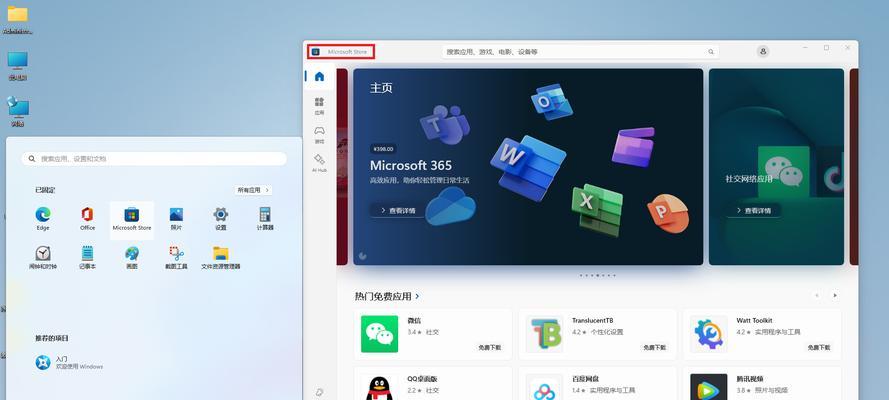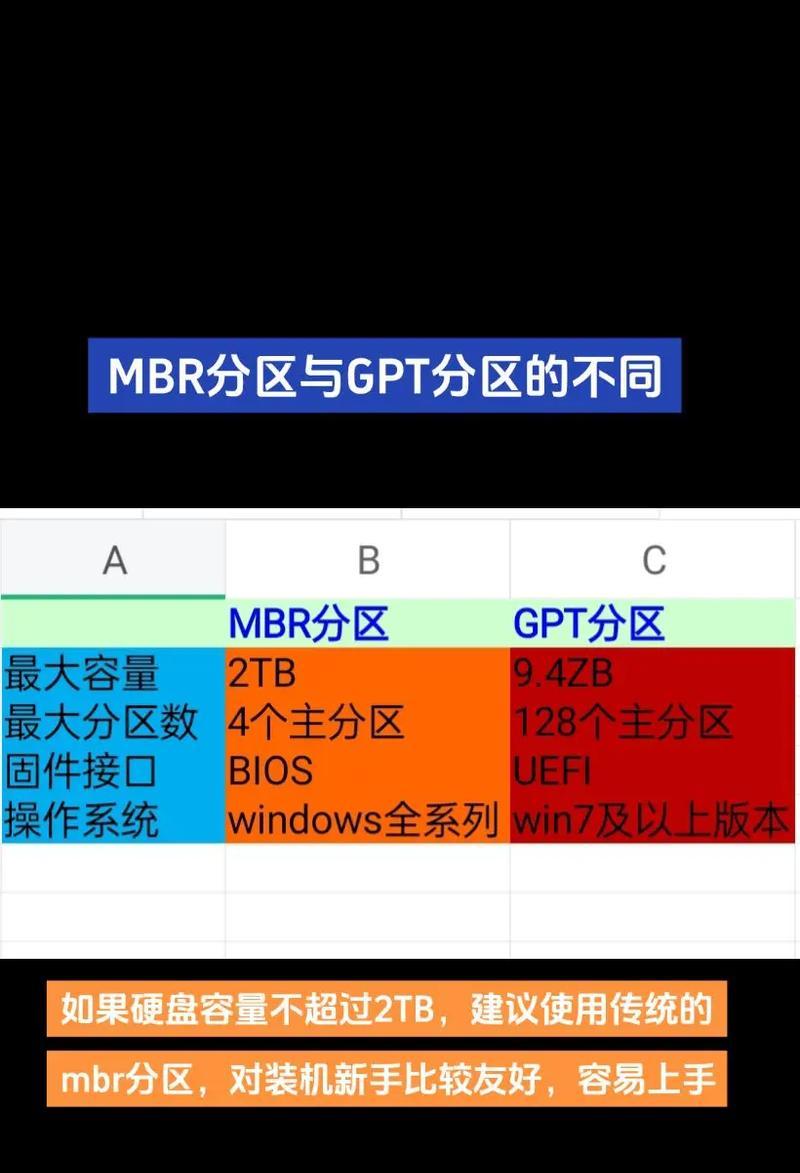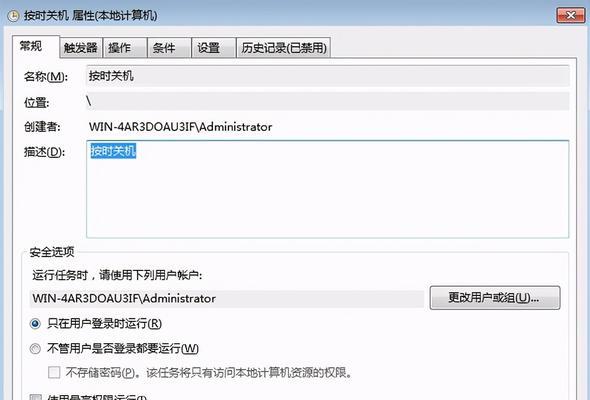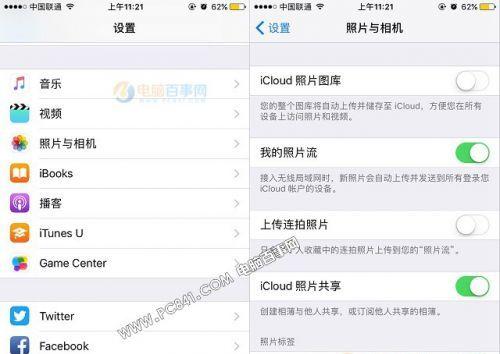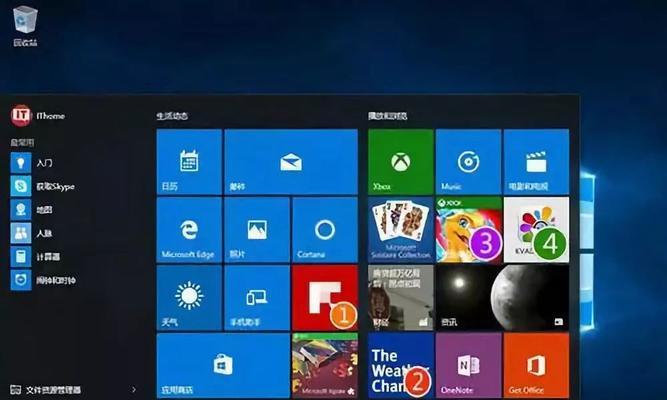解决Win10电脑耳机没有声音的问题(Win10系统设置及常见故障排查技巧)
游客 2024-09-06 10:50 分类:数码设备 62
在使用Win10系统时,有时候我们可能会遇到电脑耳机没有声音的问题。这个问题可能源于系统设置、驱动程序、硬件故障等多种原因。本文将为大家介绍如何通过Win10系统设置和常见故障排查技巧来解决电脑耳机没有声音的问题。
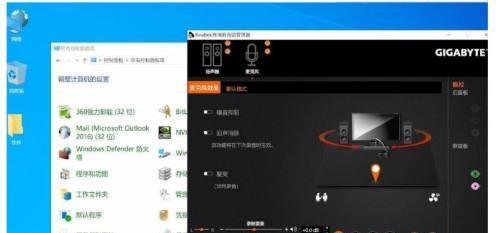
一、检查音量设置
1.调整系统音量:点击右下角音量图标,在弹出的音量控制面板中调整主音量和应用程序音量,确保它们没有被静音或降低到最低。
二、检查默认播放设备
2.1.打开“控制面板”,找到“声音”选项,进入“播放”选项卡;
2.2.确认你的耳机已正确连接,并选择它作为默认播放设备。
三、检查设备驱动程序
3.1.在桌面上点击右键,选择“设备管理器”;
3.2.在设备管理器中找到“音频输入和输出”,展开列表;
3.3.右键点击你的耳机设备,选择“更新驱动程序”;
3.4.按照提示操作,等待驱动程序更新完成。
四、检查耳机连接
4.1.确认耳机插孔正常连接到电脑的音频输出接口;
4.2.检查耳机线路是否存在断裂或损坏;
4.3.尝试将耳机连接到其他设备上,以确认耳机本身是否工作正常。
五、使用系统故障排查工具
5.1.打开“设置”应用程序,选择“更新和安全”;
5.2.在左侧导航栏中选择“故障排查”,点击“音频播放”;
5.3.点击“运行故障排查程序”进行系统自动故障诊断。
六、禁用音频增强效果
6.1.右键点击音量图标,选择“音量调节选项”;
6.2.在“扬声器属性”对话框中,进入“增强”选项卡;
6.3.勾选“禁用所有音效”,点击“确定”保存设置。
七、检查第三方应用程序
7.1.关闭所有正在运行的音频相关应用程序;
7.2.重新插拔耳机,并测试声音是否恢复正常。
八、重新安装音频驱动程序
8.1.在“设备管理器”中,右键点击耳机设备,选择“卸载设备”;
8.2.重新启动电脑后,系统将自动安装适用于耳机的驱动程序。
九、检查操作系统更新
9.1.打开“设置”应用程序,选择“更新和安全”;
9.2.点击“检查更新”按钮,确保操作系统已经更新到最新版本。
十、重置系统默认设置
10.1.打开“设置”应用程序,选择“系统”;
10.2.在左侧导航栏中选择“声音”,点击“高级声音选项”;
10.3.点击“重置”按钮,将系统默认设置恢复为初始状态。
十一、联系技术支持
11.1.如果以上方法均无效,建议联系相关技术支持,获取更专业的解决方案。
通过本文介绍的Win10系统设置和常见故障排查技巧,我们可以尝试多种方法来解决电脑耳机没有声音的问题。在遇到这类问题时,耐心排查和尝试不同的方法是找到解决方案的关键。如果问题依然存在,我们建议联系技术支持以获取更进一步的帮助和解决方案。
Win10电脑耳机无声问题解决方法
在使用电脑时,很多人都喜欢使用耳机来享受音乐或者进行语音通话。然而,有时候我们会遇到电脑耳机无声的问题,让人十分苦恼。为了帮助大家快速解决这一问题,本文将介绍一些实用的技巧和步骤,希望能给大家带来帮助。
1.检查音量设置
我们要确保电脑音量设置正确。点击任务栏右下角的音量图标,调整音量大小,并确保“静音”选项未被选中。
2.检查耳机连接
确认耳机插头是否正确连接到电脑的音频插孔中。如果不确定是否插入正确,请将耳机连接到其他设备上进行测试。
3.检查耳机线是否损坏
有时候,耳机线可能会因为弯折、拉扯或磨损而导致无声。可以尝试使用其他耳机来验证是否是线路问题。
4.检查声音驱动程序
在开始菜单中搜索“设备管理器”,打开后找到“声音、视频和游戏控制器”选项。展开该选项并右击你的声卡,选择“更新驱动程序”,然后选择“自动搜索更新驱动程序”。
5.检查默认音频设备
右击任务栏上的音量图标,选择“声音设置”。在“输出”选项卡中,确保正确选择了你要使用的耳机作为默认设备。
6.检查声音增强选项
在“声音设置”中,点击“管理设备的声音”链接。在打开的窗口中,找到你的耳机,并确保“声音增强”选项未勾选。
7.关闭空音效果
有时候,启用空音效果会导致耳机无声。在“声音设置”中,点击“立体声设置”,进入立体声属性窗口,将空音效果关闭。
8.重新启动Windows音频服务
按下Win+R键组合打开运行窗口,输入"services.msc"并回车。找到“WindowsAudio”服务,右击选择“重启”。
9.检查应用程序的音量设置
某些应用程序可能会独立设置音量,导致耳机无声。在应用程序中寻找相应的音量设置,确保它们未被静音或调低。
10.关闭其他音频设备
有时候,其他音频设备的干扰可能导致耳机无声。在“声音设置”中,将其他设备禁用或者调低音量。
11.重启电脑
有时候,电脑出现耳机无声问题可能是系统临时故障,通过重启电脑可以解决此类问题。
12.更新操作系统
保持操作系统为最新状态可以解决一些音频问题。在开始菜单中搜索“Windows更新”,打开后进行系统更新。
13.卸载重新安装声卡驱动程序
如果以上方法无效,可以尝试卸载电脑中的声卡驱动程序,并重新安装最新的驱动程序。
14.检查硬件故障
如果以上方法都无效,可能是耳机本身或者电脑音频接口出现硬件故障。可以尝试更换耳机或者将电脑送修。
15.寻求专业帮助
如果你对电脑维修并不熟悉,或者以上方法均无法解决问题,建议寻求专业人士的帮助。他们可以更准确地诊断和解决问题。
通过本文所介绍的实用技巧和步骤,相信大家可以快速解决Win10电脑耳机无声问题。在遇到此类问题时,不要惊慌,逐一尝试这些解决方法,相信问题很快就会得到解决。希望本文能对大家有所帮助!
版权声明:本文内容由互联网用户自发贡献,该文观点仅代表作者本人。本站仅提供信息存储空间服务,不拥有所有权,不承担相关法律责任。如发现本站有涉嫌抄袭侵权/违法违规的内容, 请发送邮件至 3561739510@qq.com 举报,一经查实,本站将立刻删除。!
- 最新文章
-
- 如何使用cmd命令查看局域网ip地址?
- 电脑图标放大后如何恢复原状?电脑图标放大后如何快速恢复?
- win10专业版和企业版哪个好用?哪个更适合企业用户?
- 笔记本电脑膜贴纸怎么贴?贴纸时需要注意哪些事项?
- 笔记本电脑屏幕不亮怎么办?有哪些可能的原因?
- 华为root权限开启的条件是什么?如何正确开启华为root权限?
- 如何使用cmd命令查看电脑IP地址?
- 谷歌浏览器无法打开怎么办?如何快速解决?
- 如何使用命令行刷新ip地址?
- word中表格段落设置的具体位置是什么?
- 如何使用ip跟踪命令cmd?ip跟踪命令cmd的正确使用方法是什么?
- 如何通过命令查看服务器ip地址?有哪些方法?
- 如何在Win11中进行滚动截屏?
- win11截图快捷键是什么?如何快速捕捉屏幕?
- win10系统如何进行优化?优化后系统性能有何提升?
- 热门文章
-
- 电脑屏幕出现闪屏是什么原因?如何解决?
- 拍照时手机影子影响画面怎么办?有哪些避免技巧?
- 笔记本电脑膜贴纸怎么贴?贴纸时需要注意哪些事项?
- 修改开机密码需要几步?修改开机密码后如何验证?
- win10系统如何进行优化?优化后系统性能有何提升?
- 如何使用ip跟踪命令cmd?ip跟踪命令cmd的正确使用方法是什么?
- 电脑图标放大后如何恢复原状?电脑图标放大后如何快速恢复?
- 华为root权限开启的条件是什么?如何正确开启华为root权限?
- 如何使用cmd命令查看局域网ip地址?
- 如何使用cmd命令查看电脑IP地址?
- 如何通过命令查看服务器ip地址?有哪些方法?
- cdr文件在线转换格式的正确方法是什么?
- 手机无法连接移动网络怎么办?可能的原因有哪些?
- win10专业版和企业版哪个好用?哪个更适合企业用户?
- 如何使用命令行刷新ip地址?
- 热评文章
-
- 争雄神途手游对战攻略?如何提升对战技巧和胜率?
- 能赚钱的网络游戏有哪些?如何选择适合自己的游戏赚钱?
- 2023年最热门的大型3d游戏手游有哪些?排行榜前十名是哪些?
- 轩辕剑天之痕怎么玩?游戏特色玩法有哪些常见问题解答?
- 4D急速追风游戏怎么玩?游戏体验和操作技巧是什么?
- 原神迪希雅如何培养?培养迪希雅需要注意哪些常见问题?
- 好玩的小游戏推荐?哪些小游戏适合消磨时间?
- 最好玩的小游戏有哪些?如何找到最适合自己的一款?
- 末日公寓攻略完整版怎么获取?游戏通关秘诀是什么?
- 修魔世界战斗系统怎么玩?有哪些特色功能和常见问题解答?
- 哪个职业在传奇私服中最受欢迎?最受欢迎职业的优劣势是什么?
- 传奇手游哪款好玩?2024年最热门的传奇手游推荐及评测?
- 国外很火的手游有哪些?如何下载和体验?
- 2023最新手游推荐有哪些?如何选择适合自己的游戏?
- 盒子游戏交易平台怎么用?常见问题有哪些解决方法?
- 热门tag
- 标签列表
- 友情链接